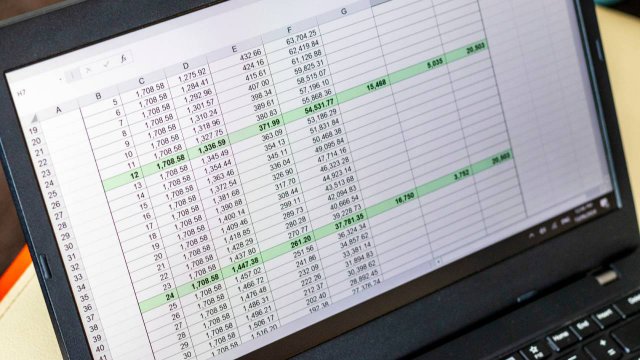In Breve (TL;DR)
- Focus Cell, nuova funziona di Excel, promette di semplificare e velocizzare ulteriormente l’esperienza d’uso del foglio di calcolo.
- L'utente può selezionare una singola cella, attivando l’evidenziazione contemporanea sia della riga, sia della colonna di riferimento.
- Sarà più facile tenere a mente diversi elementi, soprattutto nel momento in cui si stia lavorando con grosse quantità di informazioni.
I Microsoft Insider stanno testando una funzione di Excel di nome Focus Cell, che promette di semplificare e velocizzare ulteriormente l’esperienza d’uso del foglio di calcolo.
Con Focus Cell l’utente può selezionare una singola cella, attivando l’evidenziazione contemporanea sia della riga, sia della colonna di riferimento. In questo modo è molto più facile tenere a mente diversi elementi, soprattutto nel momento in cui si stia lavorando con grosse quantità di informazioni.
Focus Cell si trova all’interno della barra degli strumenti del menù Visualizza e permette di intervenire manualmente sul colore di evidenziazione. Al momento la funzione è in fase di test e non può agire insieme ad altri strumenti come ad esempio Blogga riga superiore, Blocca prima colonna e Blocca riquadri.
A cosa serve e come usare la nuova funzione Focus Cell di Excel
Focus Cell è la nuova funzione di Excel che rende molto più facile e veloce la lettura dei fogli di calcolo: specie quelli contenenti informazioni distribuite in un vasto numero di righe e colonne.
La funzione Focus Cell è una particolare modalità di visualizzazione, che permette all’utente di non perdere mai di vista né la riga né la colonna di riferimento nel momento in cui va a selezionare una singola cella.
Per attivare la funzione bisogna entrare nella barra degli strumenti del menù Visualizza. La voce è posizionata alla sinistra della funzione Zoom e permette all’utente di entrare in un ulteriore menù a tendina: qui è possibile personalizzare l’evidenziazione della riga e della colonna, andando a scegliere un colore a propria scelta.
La funzione Focus Cell è pensata per attivarsi automaticamente nel momento in cui l’utente ricorre a strumenti quali Trova e Sostituisci, lanciabili sia dalla barra degli strumenti che dalle scorciatoie da tastiera ctrl+F e ctrl+H.
Allo stesso tempo non è possibile utilizzare il Focus Cel nel momento in cui sia siano già in uso strumenti quali Blocca riquadri o Dividi riquadri. Ma non è detto che questa impossibilità venga risolta con i prossimi aggiornamenti di Excel.
Come attivare la funzione Focus Cell di Excel
In questo momento Focus Cell è una funzionalità in fase di test, che sta venendo provata dai Microsoft Insider che utilizzano la versione 2410 e una Build a partire dalla 18118.200000 nell’apposito canale Beta.
Se i controlli andranno a buon fine e non emergeranno criticità, è lecito pensare che Focus Cell verrà messa a disposizione innanzitutto degli utenti che utilizzano Excel da PC Windows, per poi passare agli utenti macOS e quelli che utilizzano la versione gratuita di Excel online.
Nel frattempo è comunque possibile ricorrere agli altri strumenti della voce di menù Visualizza pensati per semplificare l’esperienza di lavoro sul foglio di calcolo: ad esempio lo Zoom selezione, che aumenta la visibilità del 400% attorno alle celle in uso.
Oppure le sopracitate funzioni di blocco: Blocca riga superiore, Blocca prima colonna o Blocca riquadri, che interviene fissando contemporaneamente sia la prima riga, sia la prima colonna del foglio di calcolo.
Per saperne di più: Cos'è Excel e come usare i fogli di calcolo online